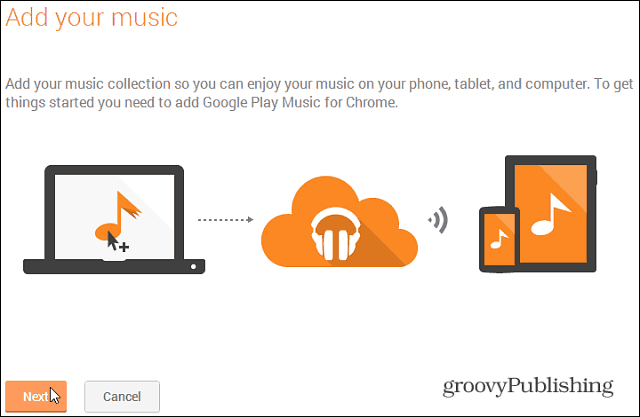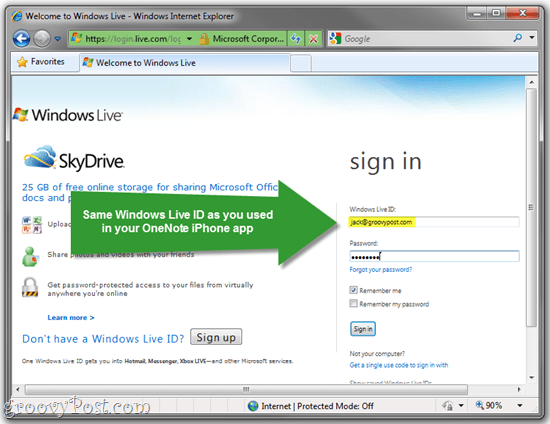So aktivieren oder deaktivieren Sie die Windows-Sicherheit in Windows 11
Microsoft Windows 11 Held / / November 15, 2021

Zuletzt aktualisiert am

Windows-Sicherheit ist der Schutz von Windows 11 vor Viren und Malware. Wenn Sie es aktivieren oder deaktivieren müssen, gehen Sie wie folgt vor.
Windows-Sicherheit (ehemals Windows Defender und andere Namen) in Windows 11 ist die integrierte Viren- und Malware-Schutzsuite von Microsoft. Der Echtzeit-Antivirus von Windows Security ist standardmäßig aktiviert, und wir empfehlen, dies beizubehalten. Es kann jedoch vorkommen, dass Sie es deaktivieren müssen.
Vielleicht möchten Sie es aufgrund persönlicher Vorlieben deaktivieren. Möglicherweise müssen Sie auf eine bekannte sichere Datei zugreifen, die jedoch als Bedrohung gekennzeichnet ist. Möglicherweise verwenden Sie eine Sicherheitssuite eines Drittanbieters oder Sie haben einen Kiosk, der nicht mit einem Netzwerk verbunden ist.
Was auch immer der Grund ist, so können Sie die Windows-Sicherheit in Windows 11 aktivieren oder deaktivieren.
Aktivieren oder Deaktivieren der Windows-Sicherheit in Windows 11
Um die Windows-Sicherheit zu öffnen, klicken Sie mit der rechten Maustaste auf das Start drücken und auswählen Einstellungen. Alternativ können Sie die TastaturkürzelWindows-Taste + I um das Einstellungsmenü direkt zu öffnen.
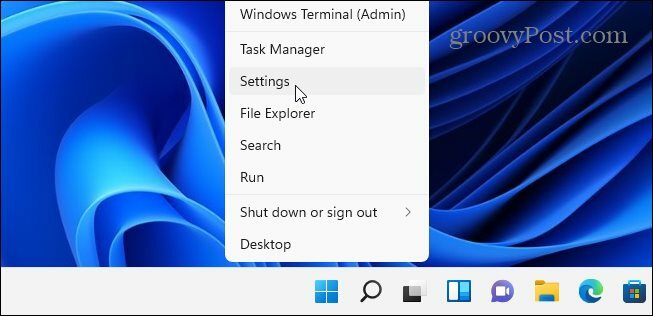
Wenn das Fenster Einstellungen geöffnet wird, klicken Sie auf Datenschutz & Sicherheit > Windows-Sicherheit.
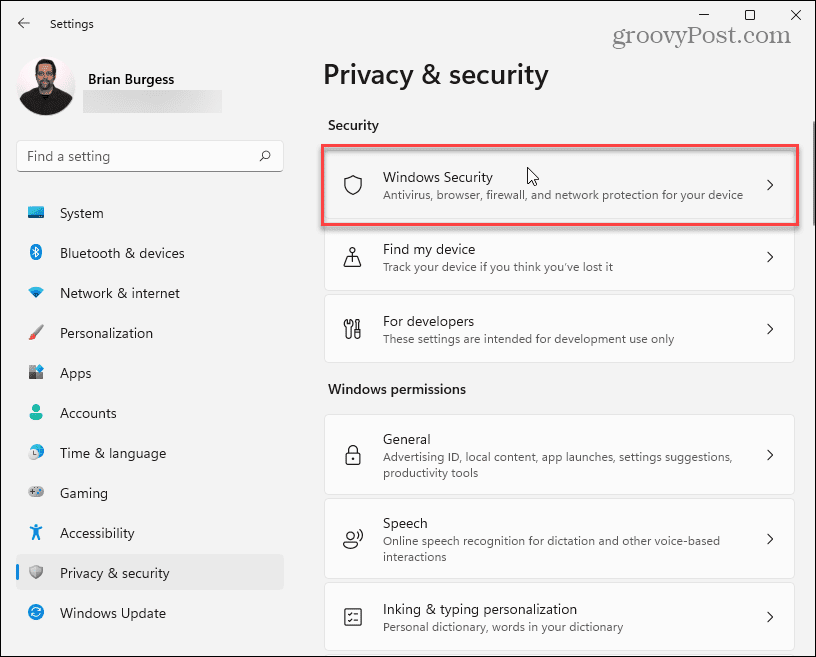
Klicken Sie als Nächstes auf Öffnen Sie die Windows-Sicherheit Taste.
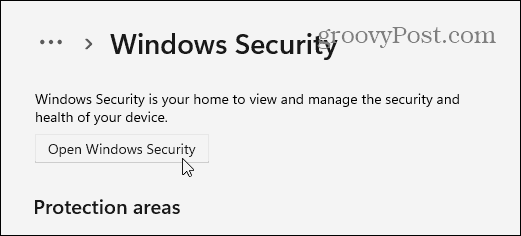
Das öffnet die Windows-Sicherheit App. Sie sehen die verschiedenen Schutzfunktionen der Suite und den Status.
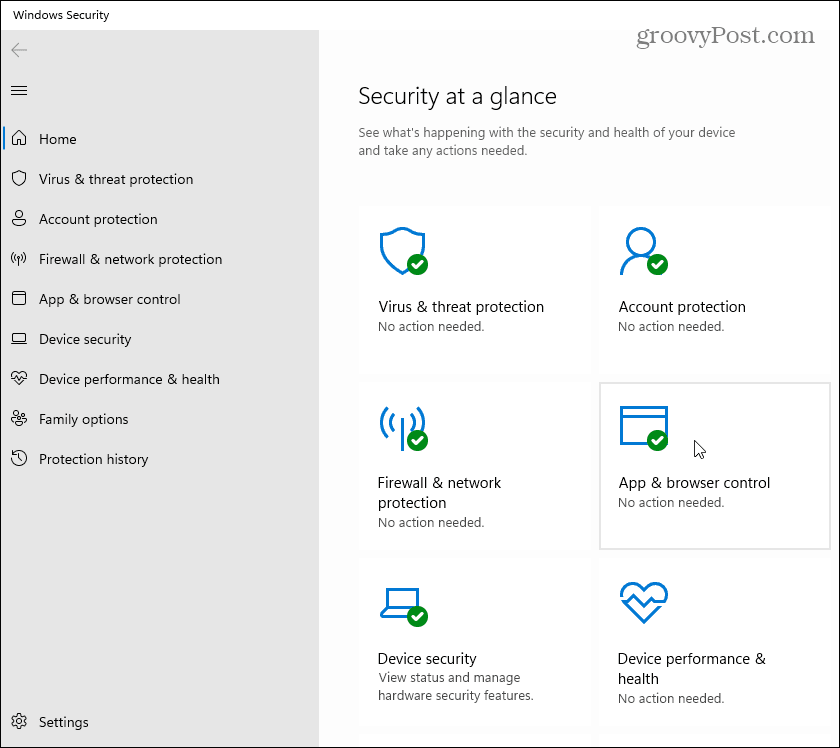
Ausschalten Viren- und Bedrohungsschutz (Ihr integrierter Antivirus-Schutz), klicken Sie links darauf. Unter dem "Einstellungen für Viren- und Bedrohungsschutz” Abschnitt, klicken Sie auf das Einstellungen verwalten Verknüpfung.
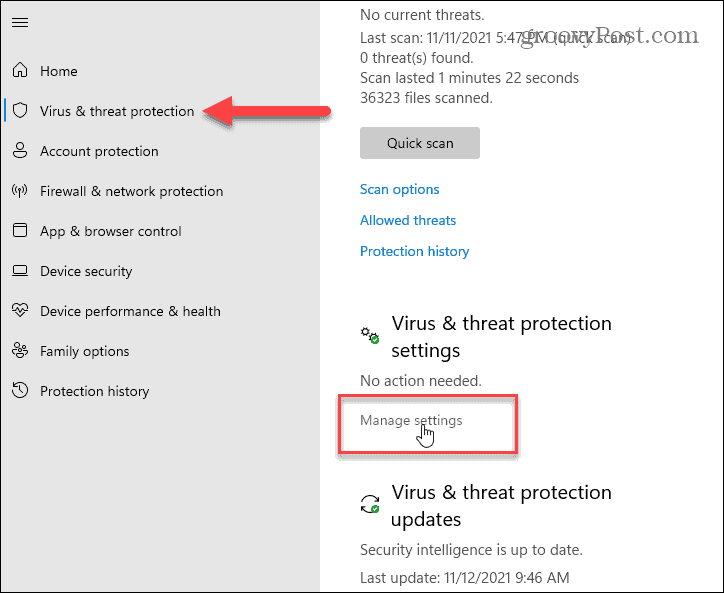
Gehen Sie durch und schalten Sie als nächstes die gewünschten Schutzmaßnahmen ein oder aus. Echtzeitschutz ist ein großer Teil der Windows-Sicherheit – wenn Sie sie deaktivieren, erhalten Sie Benachrichtigungen, um sie wieder zu aktivieren.
Wenn Sie es ausschalten, ist es für eine begrenzte Zeit ausgeschaltet, wird aber automatisch wieder eingeschaltet. Das ist gut, wenn das Antivirenprogramm den Zugriff auf eine Datei blockiert, von der Sie wissen, dass sie sicher ist.
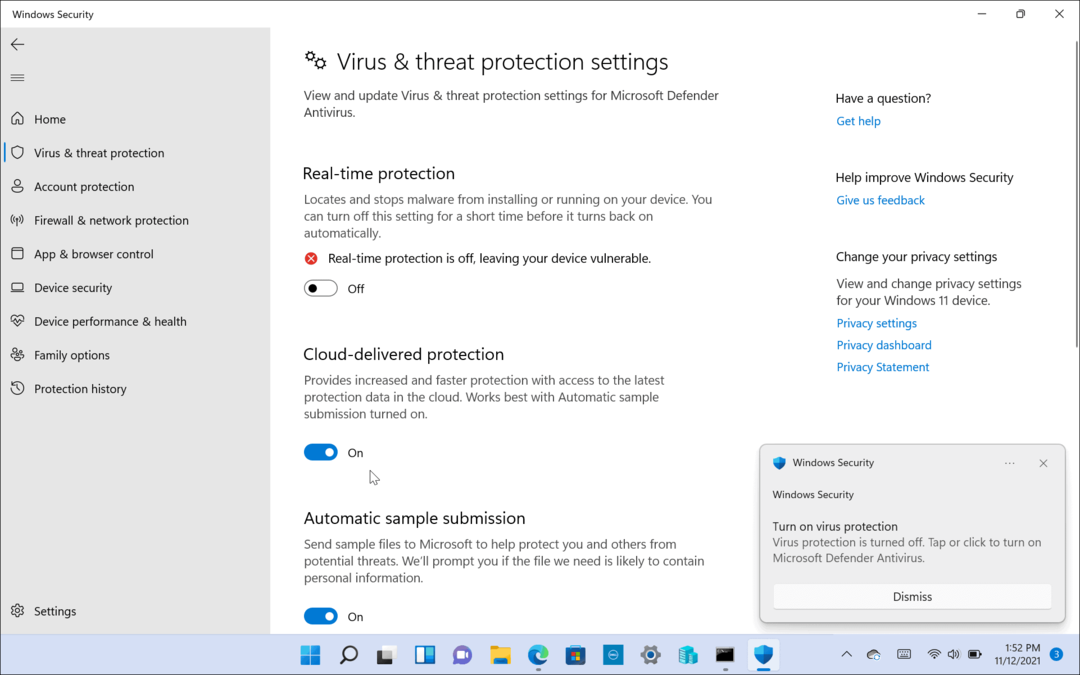
Sie können auch andere Teile der Suite aktivieren oder deaktivieren, wie z Cloud-basierter Schutz, Automatische Probenübermittlung, Kontrollierter Ordnerzugriff, und mehr.
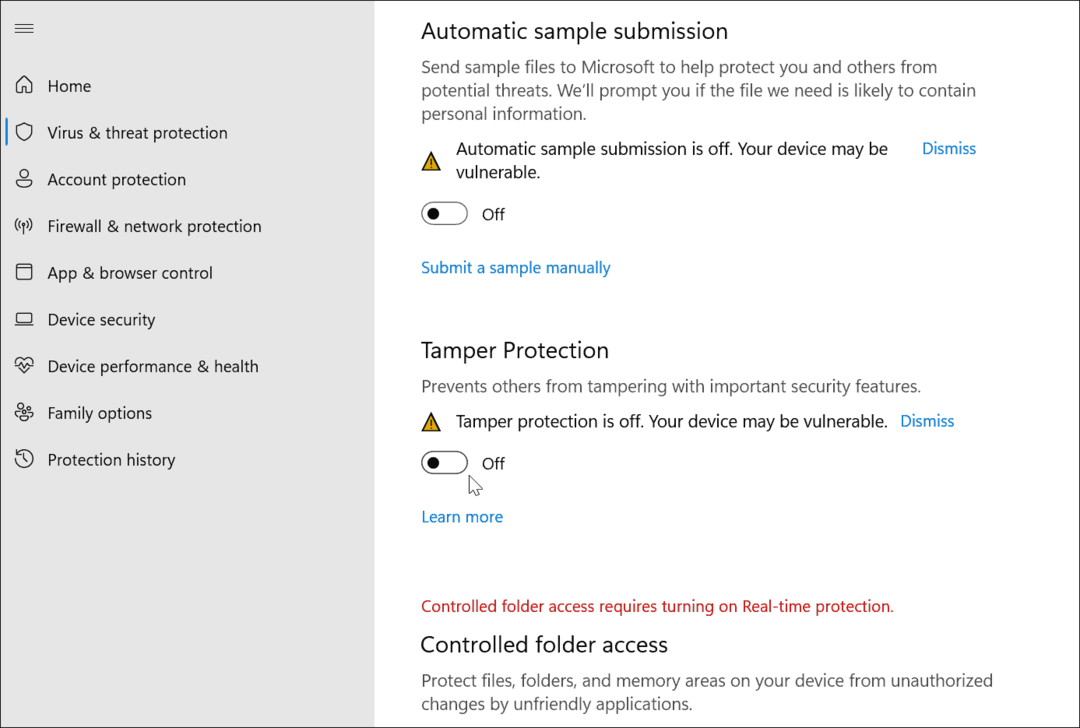
Deaktivieren Sie Microsoft Antivirus über Gruppenrichtlinien
Wenn Sie Windows 11 Pro verwenden, können Sie Gruppenrichtlinie um das Antivirenprogramm dauerhaft zu deaktivieren. Dies hat jedoch einen kleinen Vorbehalt. Bevor Sie beginnen, müssen Sie „TAmpere Schutz“ in der Windows-Sicherheits-App.
Der Manipulationsschutz schützt vor unbefugten Systemänderungen. Wenn Sie den Manipulationsschutz aktiviert haben und Änderungen an den Gruppenrichtlinien vornehmen, stellt die Windows-Sicherheit die Änderungen beim nächsten Neustart Ihres PCs wieder her.
Manipulationsschutz deaktivieren
Um den Manipulationsschutz zu deaktivieren, drücken Sie Start (oder drücke die Windows-Taste) und tippe Windows-Sicherheit-wähle aus Bester Treffer Option oben.
Drücken Sie als Nächstes Viren- und Bedrohungsschutz > Einstellungen verwalten. Scrollen Sie nach unten und wechseln Sie die Manipulationsschutz Einstellung auf aus.
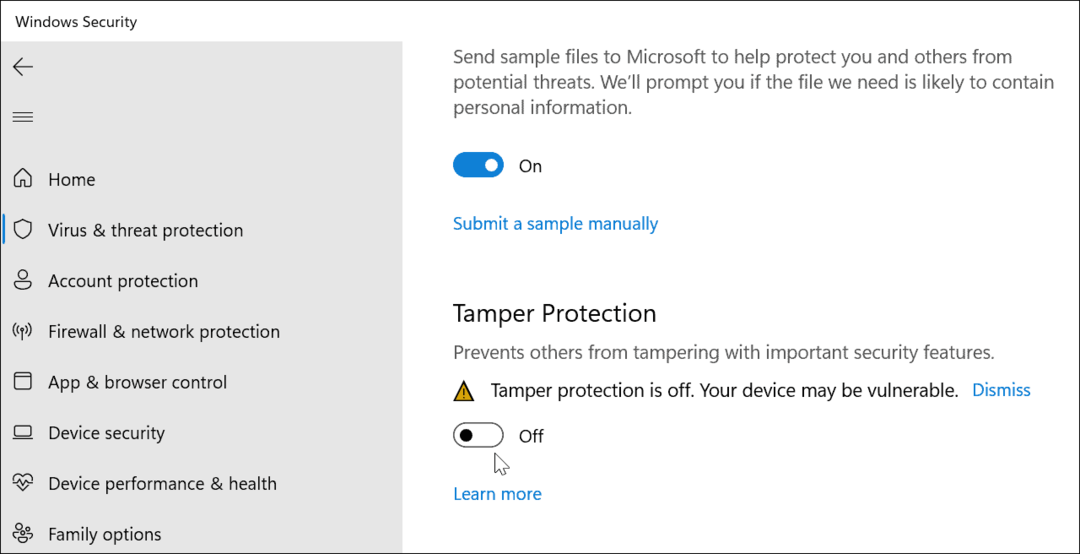
Das ist es. Sie können mit dem Vornehmen von Änderungen an der Gruppenrichtlinie fortfahren und den Antivirus der Windows-Sicherheit dauerhaft deaktivieren.
Deaktivieren Sie Windows Defender Antivirus dauerhaft mit dem Gruppenrichtlinien-Editor
Um Windows Security Antivirus mit dem Gruppenrichtlinien-Editor zu deaktivieren, drücken Sie Start oder drücken Sie die Windows-Taste. Geben Sie als Nächstes ein, gpedit.msc und wählen Sie die Bester Treffer Ergebnis.
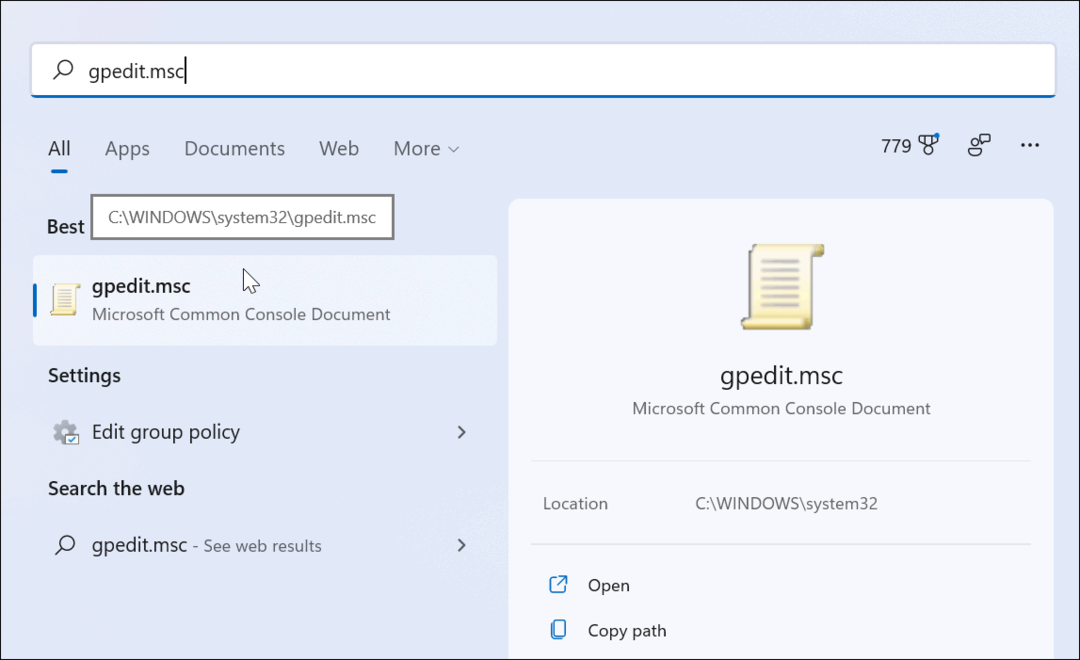
Wenn der Editor für lokale Gruppenrichtlinien geöffnet wird, navigieren Sie zum folgenden Pfad:
Computerkonfiguration > Administrative Vorlagen > Windows-Komponenten > Microsoft Defender Antivirus
Als nächstes doppelklicken Sie auf das Deaktivieren Sie Microsoft Defender Antivirus rechts aufgeführte Richtlinie.
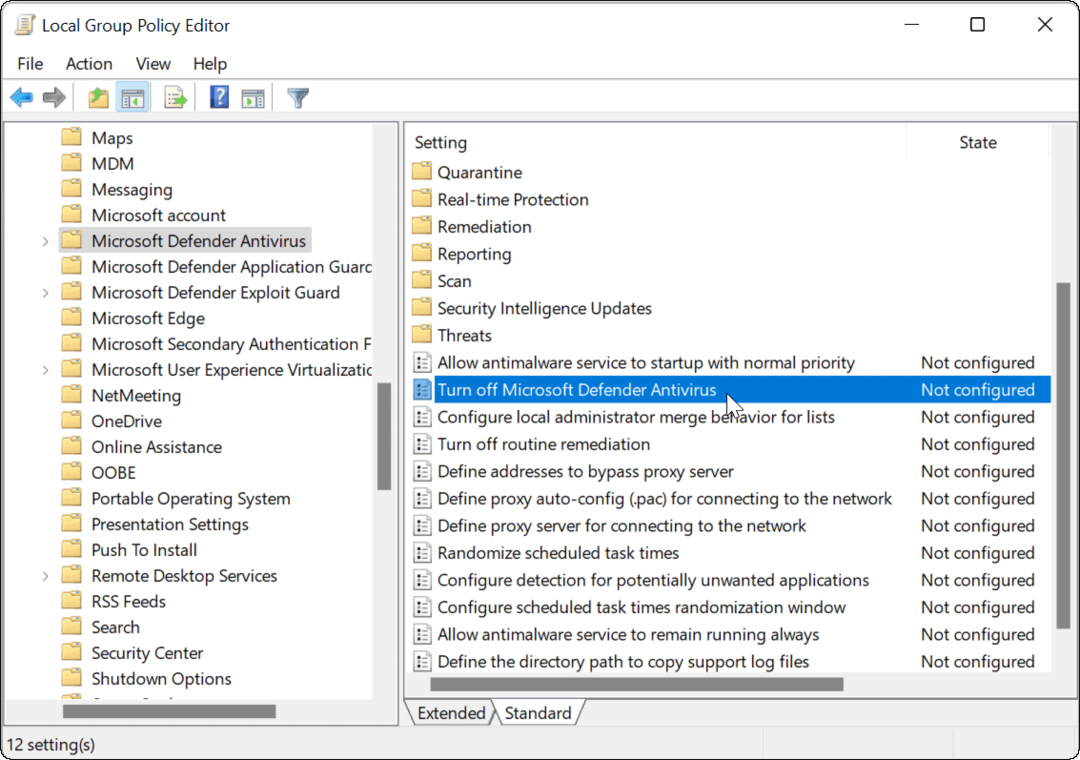
Stellen Sie die Ermöglicht Option zum Deaktivieren des Antivirenprogramms, und klicken Sie dann auf Anwenden und OK.
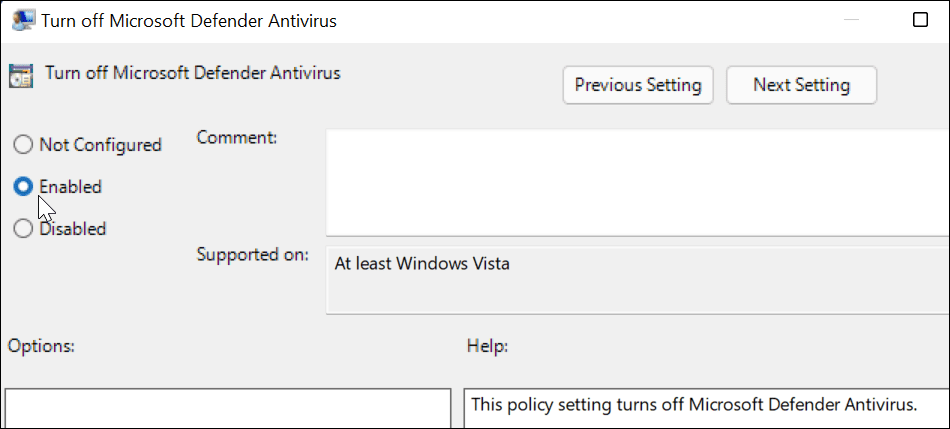
Sie müssen Windows 11 neu starten damit die Änderung wirksam wird. Wenn Sie Windows-Sicherheit öffnen, sehen Sie, dass der Viren- und Bedrohungsschutz deaktiviert ist.
Wenn Sie es erneut aktivieren möchten, müssen Sie nicht in die Gruppenrichtlinie zurückkehren. Stattdessen können Sie auf das Anmachen Schaltfläche aus der Windows-Sicherheits-App.
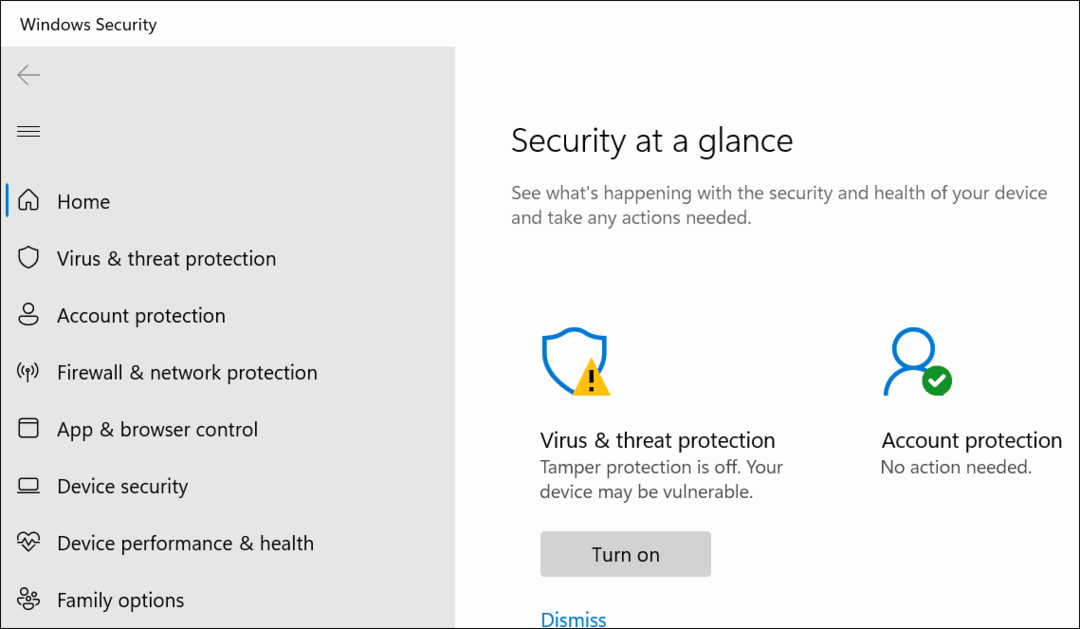
Wenn Sie nach dem Neustart zurückkehren, beachten Sie, dass der Antivirus-Teil von Windows-Sicherheit deaktiviert wird. Sie sehen jedoch immer noch ein "Schild" -Symbol in der Taskleiste. Das liegt daran, dass das Symbol Teil der gesamten Windows-Sicherheits-App ist, nicht nur des Antivirenprogramms.
Während der Echtzeit-Antivirus deaktiviert ist, funktionieren andere Teile der Sicherheitssuite weiterhin. Sie können beispielsweise die Windows-Sicherheit öffnen und andere Schutzmaßnahmen wie die Defender-Firewall aktivieren oder deaktivieren.
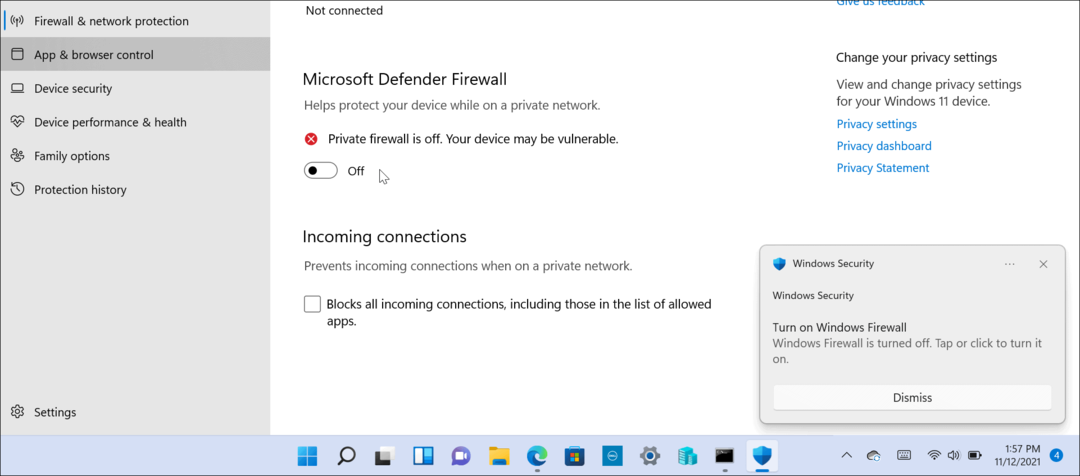
Beachten Sie, dass Sie Windows 11 Pro ausführen müssen, um die Gruppenrichtlinie zu verwenden. Die Home-Version enthält es nicht. Natürlich kannst du immer Upgrade von Windows 11 Home auf Pro.
Wenn Sie neu bei Windows 11 sind und kein Fan der Benutzeroberfläche sind, lesen Sie, wie es geht Bewegen Sie den Start-Button nach links.
So löschen Sie den Google Chrome-Cache, die Cookies und den Browserverlauf
Chrome speichert Ihren Browserverlauf, Cache und Cookies hervorragend, um Ihre Browserleistung online zu optimieren. So geht's...
In-Store Price Matching: So erhalten Sie Online-Preise beim Einkaufen im Geschäft
Der Kauf im Geschäft bedeutet nicht, dass Sie höhere Preise zahlen müssen. Dank Preisgarantien können Sie beim Einkaufen in...
So verschenken Sie ein Disney Plus-Abonnement mit einer digitalen Geschenkkarte
Wenn Sie Disney Plus genießen und es mit anderen teilen möchten, können Sie hier ein Disney+ Geschenk-Abonnement für...